Win10更換輸入設備的方法
時間:2023-06-30 09:45:06作者:極光下載站人氣:195
win10系統是一款擁有強大功能的電腦操作系統,在這款系統中,我們可以使用任務視圖、虛擬桌面、語音助手等各種功能來幫助自己提升辦公效率。在使用Win10的過程中,有小伙伴想要在電腦中更換輸入設備,但又不知道該在哪里進行設置。其實很簡單,我們只需要進入系統設置頁面,然后先打開聲音選項,再在聲音頁面中打開“選擇輸入設備”選項,最后在下拉列表中選擇一個自己需要的輸入設備即可。有的小伙伴可能不清楚具體的操作方法,接下來小編就來和大家分享一下Win10更換輸入設備的方法。

方法步驟
1、第一步,我們先在電腦中打開開始按鈕,再在菜單列表中點擊設置選項
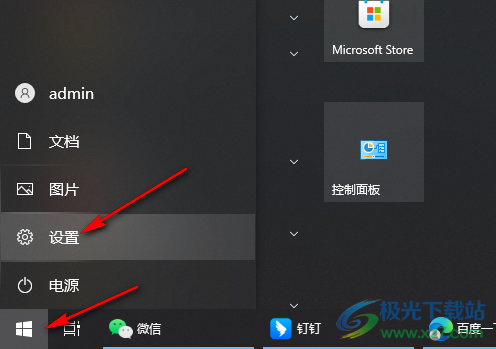
2、第二步,進入設置頁面之后,我們在該頁面中點擊打開“系統”選項
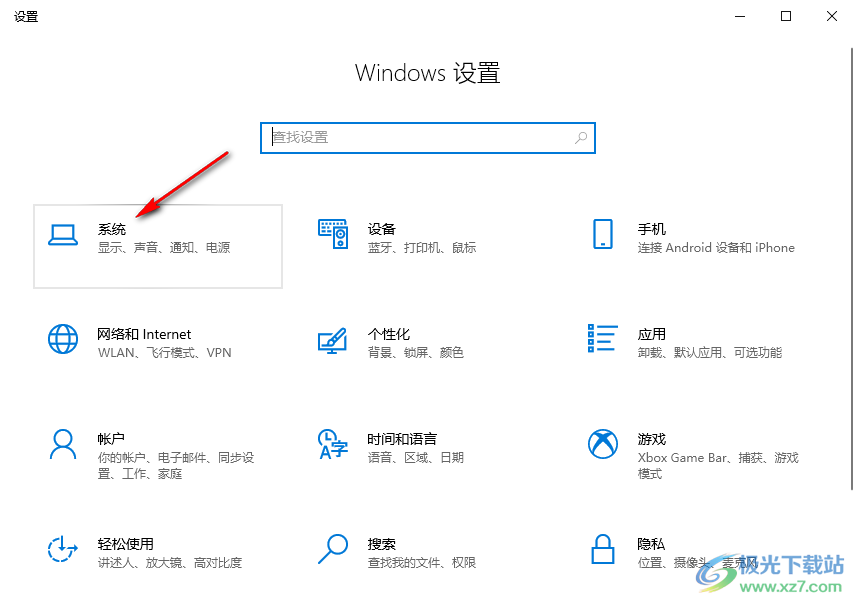
3、第三步,進入系統設置頁面之后,我們在該頁面的左側列表中點擊打開“聲音”選項
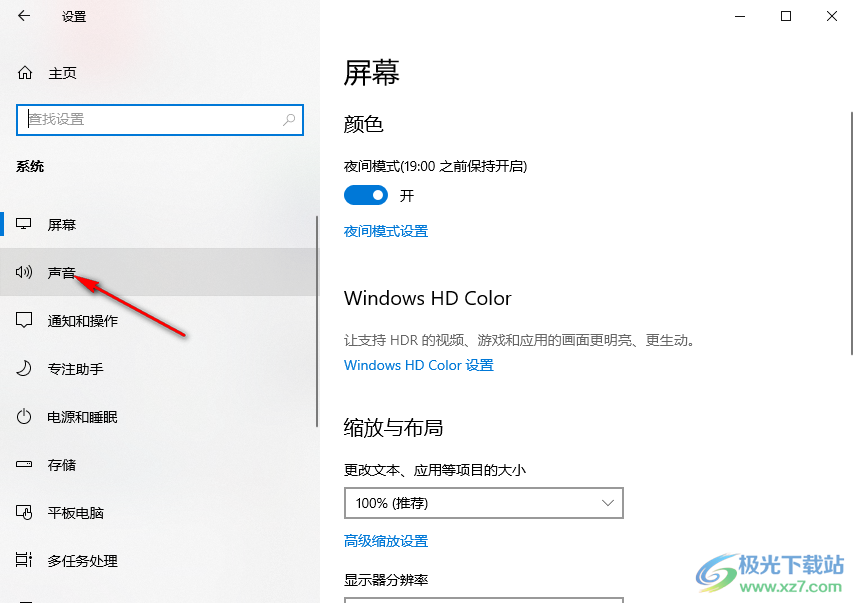
4、第四步,在聲音頁面中,我們找到“輸入”選項,然后點擊打開“選擇輸入設備”選項,在進行該操作之前需要保證輸入設備已經與電腦相連,小編這里沒有連接相關輸入設備,所以顯示“無法找到輸入設備”
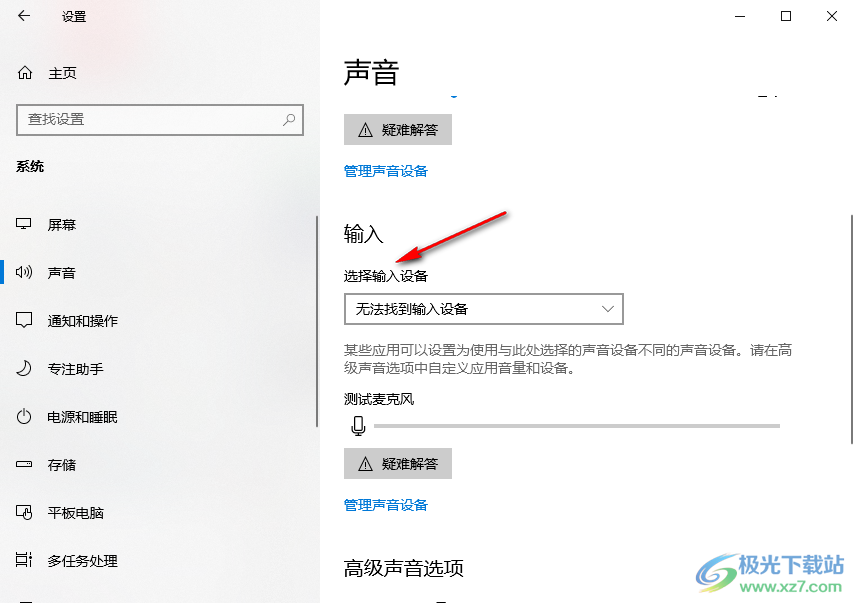
5、第五步,打開“選擇輸入設備”選項之后,我們在下拉列表中點擊選擇一個自己需要的輸入設備即可
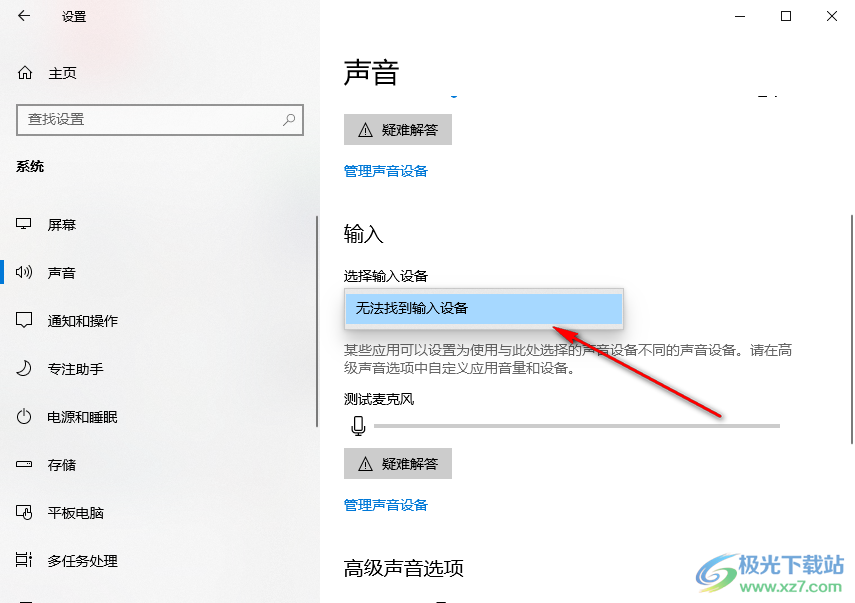
以上就是小編整理總結出的關于Win10更換輸入設備的方法,我們進入Win10的系統設置頁面,先打開聲音選項,再打開“選擇輸入設備”選項,最后在下拉列表中選擇一個自己需要的輸入設備即可,感興趣的小伙伴快去試試吧。

大小:4.00 GB版本:64位單語言版環境:Win10
- 進入下載
網友評論